Все что нужно знать о назначении, возможностях и тонкостях работы с фирменной программой от Никона пойдет речь в этой статье. Желающие смогут скачать последнюю версию view NX 2 с русификатором
Вместе с покупкой фотоаппарата Никон мы получаем диск с мануалом и этой самой программой. И несмотря на это я часто слышу вопрос: «View NX 2, что это такое?»
Эта программа будет полезной, в первую очередь для начинающего фотографа, делающего первые шаги с камерой Никон, когда еще ничего не ясно, когда сняты первые снимки формате RAW, а что с ними делать пока не знаешь.
Но и для опытного фотографа программа несомненно будет очень полезна.
View NX 2 предназначена для просмотра, оценки, присвоения рейтинга, редактирования и конвертации в другие форматы родных, никоновских снимков, в первую очередь в формате RAW.
Есть также функция экспорта снимков из камеры на жесткий диск компьютера «nikon transfer».
Слева окно проводника. Верхнее меню традиционно: «файл, редактирование, изображение, вид, окно»и кнопки переключения рабочих пространств, справа палитры редактирования и панель метаданных.
В центре браузер, те. Область просмотра. Внизу система рейтинга и оценки. Под верхним меню кнопки переключения между рабочими пространствами:
- Браузер- для просмотра;
- Карта- обозначить места съемок( не пользуюсь);
- Редактирование.
Имеется редактор видео. Не уверен, что он нужен.
А теперь подробнее, умеет делать редактор View NX 2
Экспорт фотографий из камеры
Если вы предпочитаете копировать фото не через картридер, а непосредственно из фотоаппарата, то достаточно соединить его кабелем с USB портом компьютера и нажать кнопку «передача»( nikon transfer)в панели настроек .
Появится диалоговое окно, вам останется только указать папку назначения и нажать Ок.
Просмотр отснятого материала и отбор лучших кадров
Если вы еще не научили свою «виндовс» видеть RAW файлы, то программа это делать умеет.
Листаем, смотрим, понравившимся кадрам выставляем рейтинг цифрами и звездами, это поможет быстро отобрать среди всей папки только самые лучшие и нужные снимки.
Кнопка «фильтр» поможет потом сгруппировать отобранные снимки вместе. Масштаб просмотра можно легко увеличить , достаточно лишь кликнуть по картинке.
Выставив функцию просмотра точек фокусировки анализируем работу авто фокусировки фотоаппарата во время съемки.
Редактирование фотографий в View NX 2
От просмотра легко перейти к редактированию снимков, для этого достаточно кликнуть по иконке «редактирование» в верхней панели настроек.
При этом справа откроется палитра редактирования в которой можно выполнить экспокоррекцию, поправить баланс белого, сделать тоновую коррекцию ,изменить насыщенность.
А также убрать шум и хроматическую аберрацию, в общем все как в полноценном графическом редакторе, хотя и с ограниченным функционалом.
Кроме гибкого редактирования снимка в программе имеется набор предустановок, пресетов «Picture Controls», вы сможете их найти в палитре редактирования под названием «управление изображением».
В раскрывающемся меню выбираем подходящий пресет, например «пейзаж» , при этом картинка изменится , если вас это устроит , то можете сохранить результат. Отменить результаты редактирования можно кнопкой «сброс» или горячими клавишами СTRL+X.
Конвертация(преобразование) изображений в другие форматы
Когда редактирование окончено, то можно конвертировать наш RAW снимок в другой формат, например в jpeg. Для этого жмем кнопку «преобразование» в верхней панели инструментов.
В окне мы указываем с каким качеством сохранить файл т.е сжимать ли его, или оставить максимальное качество и указываем папку в которую будем сохранять наши снимки.
Возможности редактирования касаются в первую очередь RAW файлов. При редактировании снимков в формате jpeg не будут работать экспокоррекция и «баланс белого»
Пакетная обработка RAW файлов в ViewNX
Пакетная обработка возможна , хотя и в ограниченном виде. Для пакетной обработки выполните редактирование всех выбранных файлов, сохраняя изменения для каждого снимка (сочетание горячих клавиш СTRL+S).
Затем выделите их все и нажмите кнопку «преобразование»(конвертация). Выбранные снимки сохранятся в указанной папке.
Недостатки программы
Во-первых, программа не поддерживает конвертацию RAW файлов камер последних, недавних моделей и камер с полноразмерной матрицей.
Точного списка поддерживаемых камер у меня нет. Мне приходилось работать с ней с камерами линейки Nikon D3000- D5000.
Во вторых программа иногда виснет, даже на мощных компьютерах, в основном при ее закрытии.
В третьих не было поддержки русского языка, что отпугивало многих. Но русификатор решает эту проблему.
Скачать View NX 2 с русификатором
Вы можете скачать программу с русификатором по ссылкам указанным ниже. В архиве имеется сама программа и файлы для ее русификации.
В текстовом файле есть подробное описание, что с ними делать. Перевод на русский любительский и не всегда корректный, но вполне понятный для работы.
Перед скачиванием выберите разрядность вашей виндовс
Если у вас возникнут какие-либо вопросы, то пишите, спрашивайте, я отвечу.
Если у вас возникнут какие-либо вопросы, то пишите, спрашивайте, я отвечу.
92
Фу
нк
ци
и пр
ос
мот
ра
Использование программы ViewNX 2
ViewNX 2 – это универсальная программа, с помощью которой можно передавать, просматривать,
редактировать и публиковать снимки.
Установите ViewNX 2 с помощью установочного компакт-диска с ПО ViewNX 2.
Установка программы ViewNX 2
Совместимые операционные системы
Windows
• Windows 7 Home Basic/Home Premium/Professional/Enterprise/Ultimate
• Windows Vista Home Basic/Home Premium/Business/Enterprise/Ultimate (пакет обновления SP 2)
• Windows XP Home Edition/Professional (пакет обновления SP 3)
Macintosh
• Mac OS X (версии 10.5.8, 10.6.7)
Последние сведения о поддерживаемых операционных системах см. на веб-сайте Nikon.
1
Включите компьютер и вставьте в дисковод компакт-диск установочного компакт-
диска с ПО ViewNX 2.
• Mac OS: когда откроется окно ViewNX 2, дважды щелкните символ Welcome (Приветствуем вас).
Ваши инструменты для работы с изображениями
ViewNX 2™
194 страницы подробных инструкций и пользовательских руководств по эксплуатации

Видеообзор Nikon Coolpix S9300

Nikon Coolpix S9300 Review

Фотоаппарат Nikon S9200 и S9300. Купить цифровой фотоаппарат Никон S9200 и S9300.

Nikon Coolpix S9300 — Review & sample images

Nikon Coolpix S9300 1080p Sample Photos

Review Nikon Coolpix S 9300 PT — BR

Nikon Coolpix S9300 — Introduction
83
Функции просмотра
Использование программы ViewNX 2
ViewNX 2 – это универсальная программа, с помощью которой можно передавать, просматривать,
редактировать и публиковать снимки.
Установите ViewNX 2, используя Установочный компакт-диск с ПО ViewNX 2.
Установка программы ViewNX 2
• Необходимо подключение к Интернету.
Совместимые операционные системы
Windows
• Windows 7 Home Basic/Home Premium/Professional/Enterprise/Ultimate (пакет обновления SP 1)
• Windows Vista Home Basic/Home Premium/Business/Enterprise/Ultimate (пакет обновления SP 2)
• Windows XP Home Edition/Professional (пакет обновления SP 3)
Macintosh
• Mac OS X (версии 10.5.8, 10.6.8, 10.7.2)
Последние сведения о поддерживаемых операционных системах см. на веб-сайте Nikon.
1
Включите компьютер и вставьте в его дисковод компакт-диск Установочный
компакт-диск с ПО ViewNX 2.
• Mac OS: когда откроется окно ViewNX 2, дважды щелкните значок Welcome (Приветствуем вас).
Ваши инструменты для работы с изображениями
ViewNX 2™
84
Использование программы ViewNX 2
Функции просмотра
2
Выберите язык в соответствующем диалоговом окне, чтобы открыть окно
программы установки.
• Если нужный язык недоступен, щелкните Region Selection (Выбор региона), чтобы выбрать другой
регион, а затем выберите нужный язык (в выпуске для Европы кнопка Region Selection (Выбор
региона) недоступна).
• Для отображения окна программы установки щелкните Next (Далее).
3
Начните установку.
• Рекомендуем выбрать в окне программы установки пункт Installation Guide (Руководство по
установке), чтобы ознакомиться со справкой по установке и требованиями к системе, прежде чем
устанавливать программу ViewNX 2.
• В окне программы установки щелкните Typical Installation (Recommended) (Обычная установка
(рекомендуется)).
4
Загрузите программу.
• Когда откроется окно Software Download (Загрузка программы), щелкните I agree — Begin
download (Я принимаю – начать загрузку).
• Для установки программного обеспечения выполните инструкции на экране.
5
Когда отобразится экран завершения установки, закройте программу установки.
• Windows: щелкните Yes (да).
• Mac OS: щелкните OK.
Будет установлено следующее ПО:
• ViewNX 2 (состоит из трех модулей, перечисленных ниже)
— Nikon Transfer 2: для передачи снимков на компьютер
— ViewNX 2: для просмотра, редактирования и печати переданных снимков
— Nikon Movie Editor (Редактор видеороликов): для выполнения базовых операций редактирования
переданных видеороликов
• Panorama Maker 6 (для создания единого панорамного изображения на базе серии снятых
изображений, например, ландшафтных).
• QuickTime (только для ОС Windows)
6
Извлеките компакт-диск Установочный компакт-диск с ПО ViewNX 2 из дисковода.
Передача снимков на компьютер, На компьютер см. в разделе
Страница 103
- Изображение
- Текст
85
Использование программы ViewNX 2
Функции просмотра
Передача снимков на компьютер
1
Выбор способа копирования снимков на компьютер
Выберите один из следующих способов:
• Прямое подключение через USB. Выключите фотокамеру и убедитесь в том, что в нее вставлена
карта памяти. Подключите фотокамеру к принтеру с помощью USB-кабеля UC-E6 из комплекта
поставки. Фотокамера включится автоматически. Для передачи изображений, сохраненных во
внутренней памяти фотокамеры, извлеките карту памяти из фотокамеры до ее подключения
к компьютеру.
• Гнездо для карты SD. Если в вашем компьютере предусмотрено гнездо для SD-карты, карту памяти
можно вставить непосредственно в это гнездо.
• Устройство для чтения карт памяти SD. Подключите устройство для чтения карт памяти
(приобретается отдельно у сторонних поставщиков) к компьютеру и вставьте в него карту памяти.
Если появится сообщение с приглашением на выбор программы, выберите Nikon Transfer 2.
• При использовании ОС Windows 7
Если появится диалоговое окно, представленное
на иллюстрации справа, выполните приведенные
ниже действия, чтобы выбрать Nikon Transfer 2.
1 Под пунктом Import pictures and videos
(Импорт снимков и видеоклипов) нажмите
Change program (Изменить программу) .
В отобразившемся на экране диалоговом окне выбора программ выберите Import File using
Nikon Transfer 2 (Импортировать файл, используя Nikon Transfer 2) и нажмите OK.
2 Дважды щелкните Import File (Импортировать файл).
Если на карте памяти много изображений, запуск программы Nikon Transfer 2 может занять некоторое
время. Подождите, пока программа Nikon Transfer 2 откроется.
B
Подключение USB-кабеля
Подключение может быть не определено, если фотокамера подключена к компьютеру через концентратор USB.
86
Использование программы ViewNX 2
Функции просмотра
2
Передача снимков на компьютер
• Убедитесь, что имя подсоединенной фотокамеры или съемного диска отображается в строке
заголовка Nikon Transfer 2 (
1) «Options» (Настройки) как «Source» (Источник).
• Щелкните Start Transfer (Начать передачу) (
2).
• При настройках по умолчанию на компьютер копируются все снимки с карты памяти.
3
Завершение подключения
• При отключении фотокамеры от компьютера сначала выключите фотокамеру, а потом отключите
USB-кабель.
• При отключении от компьютера устройства для чтения карт памяти выберите в ОС компьютера
параметр извлечения съемного диска, соответствующий карте памяти, а затем извлеките карту из
устройства для чтения или из гнезда.
Просмотр снимков
Откройте программу ViewNX 2.
• Когда передача будет завершена, снимки начнут
отображаться в ViewNX 2.
• Дополнительную информацию об использовании
программы ViewNX 2 см. в интерактивной справке.
C
Запуск программы ViewNX 2 вручную
• Windows: дважды щелкните ярлык ViewNX 2 на рабочем столе.
• Mac OS: щелкните значок ViewNX 2 в Dock.
1
2
Запись и просмотр видеороликов, Для записи видеоролика достаточно нажать кнопку, Кнопку видеосъемки
В режиме просмотра нажмите кнопку, Чтобы просмотреть видеоролик, Запис ь и прос мотр видеороликов
- Изображение
- Текст
87
Запис
ь и прос
мотр видеороликов
Запись и просмотр
видеороликов
Для записи видеоролика достаточно нажать кнопку
b
(кнопку видеосъемки
D
).
В режиме просмотра нажмите кнопку
k
, чтобы просмотреть видеоролик.
7m23s
7m23s
7m23s
2 9 m 0 s
38
38
38
29m 9s
29m 9s
29m 9s
29m 0s
29m 0s
29m 0s
1 1 4 0
1 1 4 0
10m16s
10m16s
10m16s
0004.MOV
0004.MOV
15:30
15:30
15:30
0004.MOV
15/05/2012
7m42s
7m42s
7m42s
88
Запис
ь и прос
мотр видеороликов
Запись и просмотр видеороликов
Запись видеороликов
Для записи видеоролика достаточно нажать кнопку
b
(кнопку видеосъемки
e
).
При видеосъемке применяются те же настройки цветовых тонов, баланса белого и других
параметров, что и при фотосъемке.
1
Включите фотокамеру и перейдите к экрану съемки.
• Символ параметров видео указывает на тип записанного
видеоролика. Настройка по умолчанию: d HD 1080pP
(1920×1080) (
A90).
• При видеозаписи угол зрения (т.е. область, видимая в кадре) уже,
чем при фотосъемке. Если для параметра Информация о фото
в разделе Настройка монитора меню настройки (
A100)
задано значение Кадр видео+авто, прежде чем приступить к
видеосъемке, можно проверить угол зрения в кадре.
* Максимальная длина видеоролика, приведенная на
иллюстрации, отличается от фактического значения.
2
Чтобы начать видеозапись, нажмите кнопку
b
(кнопку
видеосъемки
e
).
• Фотокамера фокусируется на объекте в центре кадра. Во время
записи зоны фокусировки не отображаются.
• При записи видеоролика с соотношением сторон 16:9 (например,
если для параметра Параметры видео задано значение d
HD 1080pP (1920×1080)), соотношение сторон изображения
на мониторе меняется на 16:9 (диапазон видеосъемки
представлен на изображении справа).
• Примерная оставшаяся длина видеоролика отображается на
мониторе. При сохранении во внутреннюю память отображается
символ C.
• Если во время видеозаписи нажать кнопку мультиселектора
K, запись приостанавливается (кроме
случаев, когда используется функция p iFrame 540 (960×540) или записывается видео HS). Для
возобновления записи нажмите кнопку
K еще раз. Если пауза в записи продлится более пяти минут или
если будет нажата кнопка
b (кнопка видеосъемки e), запись прекратится.
• Когда будет достигнута максимальная продолжительность видеоролика, запись автоматически
прекратится.
3
Чтобы завершить запись, еще раз нажмите кнопку
b
(видеозапись
e
).
Параметры видео
Максимальная длина видеоролика*
2 9 m 0 s
2 9 m 0 s
1 1 4 0
1 1 4 0
7m23s
7m23s
7m23s
Запись видеороликов Запис ь и прос мотр видеороликов B Запи…
Страница 107
- Изображение
- Текст
89
Запись видеороликов
Запис
ь и прос
мотр видеороликов
B
Запись изображений и сохранение видеороликов. Примечание
Индикатор, показывающий количество оставшихся снимков или максимальную продолжительность видеозаписи,
мигает во время записи изображений или сохранения видеоролика.
Не открывайте крышку батарейного
отсека/гнезда карты памяти для извлечения батареи или карты памяти при мигающем индикаторе. Это
может привести к потере данных, повреждению фотокамеры или карты памяти.
B
Запись видеороликов. Примечания
• Если видеоролик сохраняется на карту памяти, рекомендуется использовать карту памяти SD класса скорости 6 или
выше (
A19). Если скорость передачи данных карты низкая, может произойти неожиданное прекращение записи
видео.
• При использовании цифрового зума качество изображения может снизиться. Когда запись завершится, цифровой
зум выключится.
• Сигнал использования рычажка зуммирования, а также звуковые сигналы зуммирования, автофокусировки,
подавления вибраций или управления диафрагмой при изменении яркости может сохраниться в записи.
• При видеозаписи на мониторе могут наблюдаться следующие дефекты изображения. Эти дефекты сохраняются в
записанных видеороликах.
— При освещении лампами дневного света, ртутными или натриевыми лампами на изображении могут появиться
полосы.
— Объекты, быстро движущиеся из одного края кадра в другой, например, движущийся поезд или машина, могут
искажаться
— При панорамном движении фотокамеры изображение на заснятом видеоролике может полностью искажаться
— При перемещении фотокамеры могут возникать остаточные изображения источников света или других ярких
участков
B
Температура фотокамеры. Примечания
• Фотокамера может нагреться, если видеозапись выполняется длительное время, или фотокамера используется при
высокой температуре окружающей среды.
• Если при записи видеоролика фотокамера слишком сильно нагревается
изнутри, запись автоматически прекращается через 30 секунд. Оставшееся
время записи (B30 с) отображается на мониторе. Через пять секунд после
автоматического прекращения видеозаписи фотокамера выключается.
Не включайте фотокамеру, пока она не охладится. Затем ее снова можно
использовать.
B
Фокусировка при записи видеороликов. Примечания
• Если в меню видео для параметра Режим автофокуса (
A91) задано значение A Покадровый АФ
(настройка по умолчанию), фокусировка блокируется при нажатии кнопки
b
(кнопки видеосъемки
e
) для начала
видеосъемки.
• Возможна некорректная работа автофокусировки (
A29). В этом случае попробуйте сделать следующее.
1. Перед записью в меню видео выберите для параметра Режим автофокуса значение A Покадровый
АФ (настройка по умолчанию).
2. Расположите другой объект на том же расстоянии в центре экрана. Нажмите кнопку
b
(кнопку видеосъемки
e
), чтобы начать видеозапись, и измените композицию.
7m23s
7m23s
7m23s
Запись видеороликов Запис ь и прос мотр видеороликов C Макс…
Страница 108
- Изображение
- Текст
90
Запись видеороликов
Запис
ь и прос
мотр видеороликов
C
Максимальная длина видеоролика
Все приведенные значения являются приблизительными. Максимальная продолжительность видеоролика зависит от
типа карты памяти и битрейта видеоролика.
*
Максимальная продолжительность видеоролика составляет 4 ГБ или 29 минут, даже если на карте памяти
достаточно свободного места. Максимальная продолжительность записи одного видеоролика отображается на
мониторе во время записи.
C
Фокусировка при видеозаписи
• Настройки пользовательского слайдера, баланса белого (для режима A (авто) и режима непрерывной съемки) и
поправки экспозиции также применяются во время видеозаписи. Кроме того, к видеороликам применяются
настройки тона для режима «Специальн. эффекты» (
A57) и сюжетного режима (A38). В режиме макросъемки
можно заснять на видео объекты, находящиеся близко к фотокамере. Прежде чем начать видеосъемку, подтвердите
настройки.
• Можно использовать функцию «Автоспуск» (
A63). Если включен автоспуск, при нажатии кнопки
b
(кнопки
видеосъемки
e
) фотокамера начинает запись видеоролика через десять или через две секунды.
• Вспышка не работает.
• Перед началом видеозаписи нажмите кнопку
d
, чтобы открыть вкладку
e
(видео) и задать настройки в меню
видео (
A91).
C
Запись видеороликов в режиме HS (высокоскоростном)
Если в меню видео для параметра Параметры видео задано значение
h
HS 120 кадр./с (640×480),
i
HS 60 кадр./с (1280×720) или
j
HS 15 кадр./с (1920×1080), можно создавать видеоролики,
пригодные для просмотра в замедленном или ускоренном режиме (
E55).
C
Дополнительные сведения
Дополнительные сведения см. в разделе «Имена файлов и папок» (
E89).
Параметры видео (
A91)
Внутренняя память
Карта памяти
(4 ГБ)*
COOLPIX S9300:
26 МБ
COOLPIX S9200:
25 МБ
d HD 1080pP (1920×1080)
12 с
11 с
35 мин
e HD 1080p (1920×1080)
14 с
14 с
40 мин
f HD 720p (1280×720)
27 с
25 с
50 мин
p
iFrame 540 (960×540)
7 с
7 с
25 мин
g VGA (640×480)
59 с
56 с
2 ч 30 мин
Изменение настроек видеосъемки (меню видео), A91) задано значение, A91)
Страница 109
- Изображение
- Текст
91
Запись видеороликов
Запис
ь и прос
мотр видеороликов
Изменение настроек видеосъемки (меню видео)
Приведенные ниже параметры нельзя изменить.
Откройте экран съемки
M кнопка d M вкладка e (A11)
Функция
Описание
A
Параметры видео
Выбор типа видеоролика. Фотокамера поддерживает создание
видеороликов со стандартной скоростью, а также видеороликов в
режиме HS (высокоскоростном), которые можно воспроизводить в
замедленном или ускоренном режиме.
Настройка по умолчанию: d HD 1080pP (1920 × 1080).
E53
Открыть с метражом
HS
Если в меню Параметры видео выбрано видео HS, с помощью этой
функции можно включить или отключить запись видео в режиме HS с
самого начала видеосъемки. Значение по умолчанию: Вкл..
Если выбрано значение Выкл., при начале видеосъемки запись
выполняется с обычной скоростью. Если в процессе видеосъемки
нажать кнопку
k, фотокамера переходит в режим записи HS видео.
E54
Режим автофокуса
Выберите режим фокусировки фотокамеры при записи видеоролика со
стандартной скоростью.
Можно выбрать режим Покадровый АФ (настройка по умолчанию), в
котором при начале видеосъемки фокусировка блокируется, или режим
Непрерывный АФ, в котором фотокамера непрерывно фокусируется
во время видеосъемки.
Если выбран режим Непрерывный АФ, в записанных видеороликах
может сохраниться звук фокусировки фотокамеры. Для того чтобы
предотвратить запись звука фокусировки фотокамеры, выберите режим
Покадровый АФ.
E57
Подавл. шумов от
ветра
Включение или выключение подавления шумов от ветра во время
видеосъемки. Во время просмотра трудноразличимым может быть не
только шум ветра, но и другие звуки. Значение по умолчанию: Выкл..
• Если в меню Параметры видео выбран режим видеозаписи HS,
функция подавления шумов от ветра недоступна. Эта настройка
принимает фиксированное значение Выкл..
E57
Подавл. шумов от ветра
Параметры видео
Открыть с метражом HS
Режим автофокуса
Видео
Просмотр видеороликов, Ов (a92), Действия, доступные во время просмотра видеоролика
Страница 110
- Изображение
- Текст
92
Запис
ь и прос
мотр видеороликов
Просмотр видеороликов
1
Чтобы выбрать режим просмотра, нажмите кнопку
c (просмотр).
• Чтобы выбрать видеоролик, нажмите мультиселектор.
• Видеоролики помечены символом параметров видео (
A90).
2
Нажмите кнопку
k, чтобы воспроизвести видеоролик.
Регулировка громкости
Во время просмотра нажмите рычажок зуммирования
g/f (A2).
Действия, доступные во время просмотра видеоролика
В верхней части монитора отобразятся кнопки управления
просмотром.
Кнопкой мультиселектора
J или K выберите нужную кнопку
управления просмотром и нажмите кнопку
k, чтобы
выполнить выбранное действие.
* Перемотку видеоролика вперед или назад также можно выполнить путем вращения мультиселектора.
Чтобы удалить видеоролик, выберите его в режиме полнокадрового просмотра (
A30) или
просмотра уменьшенных изображений (
A31) и нажмите кнопку l (A32).
B
Просмотр видеороликов. Примечание
Видеоролики, сделанные другими фотокамерами, не моделью COOLPIX S9300/S9200, просматривать на этой
фотокамере невозможно.
Действие
Элемент
управления
Описание
Обратная
перемотка
A
Обратная перемотка видеоролика выполняется кнопкой
k.*
Перемотка
вперед
B
Перемотка видеоролика вперед выполняется кнопкой
k.*
Пауза
E
Когда просмотр приостановлен, с помощью кнопок управления просмотром в
верхней части монитора можно выполнить следующие действия.
C
Покадровая обратная перемотка видеоролика. Для непрерывной
обратной перемотки удерживайте нажатой кнопку
k.*
D
Покадровая перемотка видеоролика вперед. Для непрерывной
перемотки вперед удерживайте нажатой кнопку
k.*
I
Извлечение и сохранение только необходимых фрагментов видеоролика (
E31).
F
Возобновление просмотра.
Конец
G
Возврат в режим полнокадрового просмотра.
10m16s
10m16s
10m16s
0004.MOV
0004.MOV
15:30
15:30
15:30
0004.MOV
15/05/2012
7m42s
7m42s
7m42s
Во время
просмотра
Индикатор
громкости
Пауза
Комментарии
Здравствуйте, Друзья.
Я хочу поделиться с Вами своим мнением о программе ViewNx 2. Это программа для обработки фотографий в RAW формате. Досталась она мне бесплатно на диске к фотоаппарату Nikon d3200. Она может работать и с видео, но я не очень люблю видео, и испытать её в этом смысле не довелось.

У меня версия 2.3.0, но сейчас доступна версия 2.9.0, где добавлены новые функции.
Отмечу главное для себя её преимущество – это возможность работы с фотографиями пакетно. Как это происходит. Запуская программу, мы видим слева дерево папок, в котором выбираем нужную папку, в которой у нас лежат фотографии. Потом она будет открываться автоматически, если Вы её не удалите. Я не люблю щёлкать папки, а потому держу такую папку специально для этой программы и загружаю всё, что нужно редактировать туда.
Внизу мы видим ленту из фотографий, не только RAW формата. Она работает и с «джирпегами», только в этом случае недоступны некоторые функции, такие как баланс белого и выбор предустановленных сцен «портрет», «пейзаж». Но яркость, контраст, насыщенность подкорректировать можно и для «джипегов». После сохранения изменённых джипегов программа автоматически помещает старые файлы в отдельную папочку.

Итак, у нас есть фото ёлки в формате RAW (*.NEF).

Выбираем баланс белого и корректируем его бегунками. Я из голубого оттенка сделала более тёплый. Можно выбрать и стандартную установку.
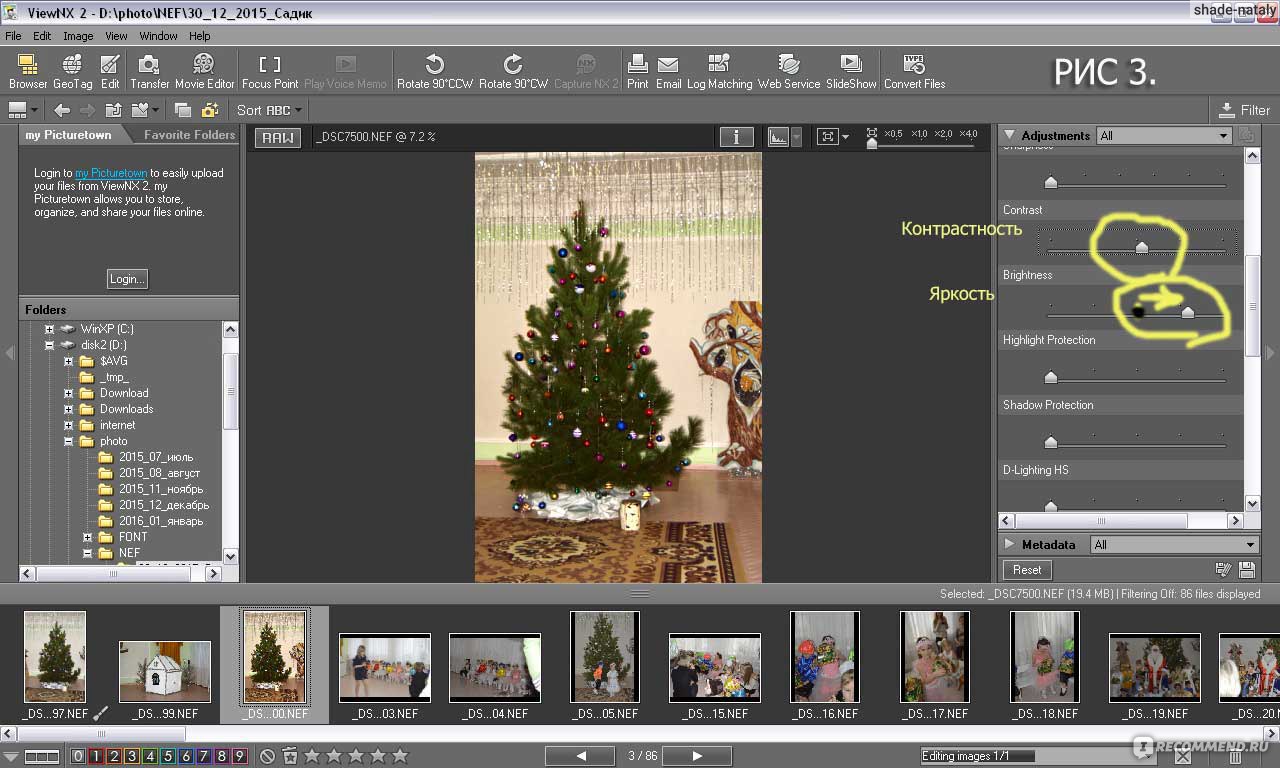
Затем бегунками корректирую яркость и контраст, а также насыщенность. Можно выбрать и стандартную предустановку «Портрет» сделает фото мягче, «Landscape» слишком резкий контраст (для пейзажей). «Монохром» сделает черно-белое фото.

Предустановки:
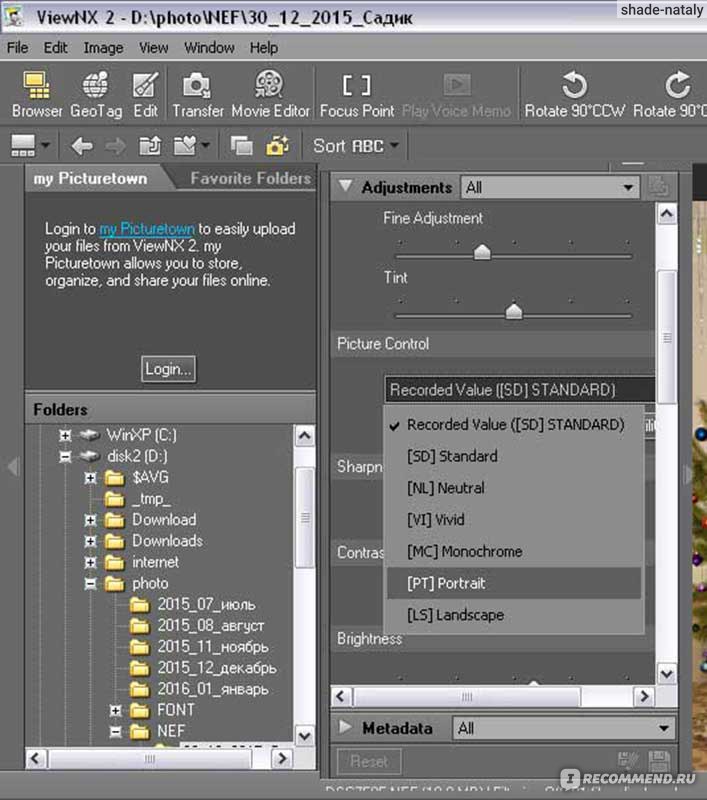
Изменения можно применять к одному файлу, а также к нескольким выбранным. Можно просто сохранить или конвертировать в «джипег». В появившемся окне необходимо указать качество, необходимый размер (или оставить прежний) и параметры папок для сохранения.
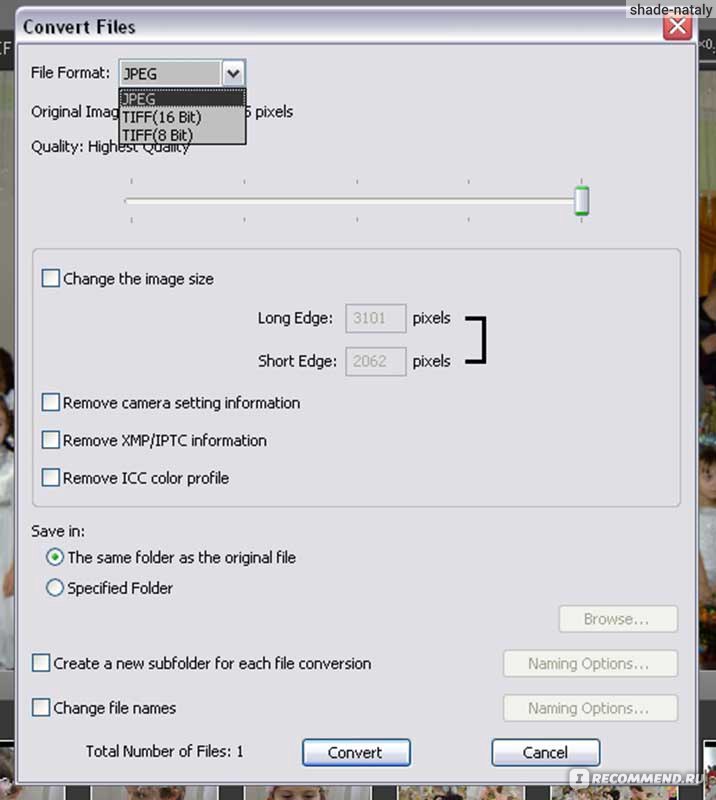
Меню: «Файл», «Редактирование», «Изображение», «Вид», «Окно», «Помощь». И у меня это всё на английском языке. Но всё интуитивно понятно, а функций я использую не так уж и много.
Вот все меню:
ФАЙЛ.

ПРАВКА.

ИЗОБРАЖЕНИЕ.

ВИД.

ОКНО.

ПОМОЩЬ.

Спасибо за внимание.
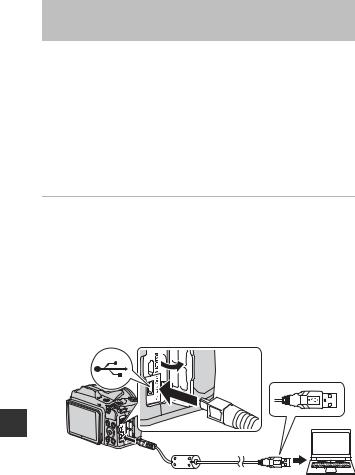
компьютеру или принтеру, телевизору, к фотокамеры Подключение
Установка ViewNX 2
ViewNX 2 представляет собой бесплатное программное обеспечение, позволяющее передавать на компьютер изображения и видеоролики для их просмотра, редактирования или совместного использования. Чтобы установить программное обеспечение ViewNX 2, загрузите программу установки ViewNX 2 с веб-сайта, указанного ниже, и следуйте инструкциям по установке, отображаемым на экране.
http://nikonimglib.com/nvnx/
С системными требованиями и другой информацией можно ознакомиться на веб-сайте компании Nikon для страны приобретения.
Передача изображений на компьютер
1 Подготовьте карту памяти, содержащую изображения.
Для передачи изображений с карты памяти на компьютер можно воспользоваться любым из способов ниже.
•Гнездо для карты памяти/устройство для чтения карт памяти SD : вставьте карту памяти в гнездо для карты памяти компьютера или в устройство для чтения карт памяти (приобретается отдельно), подключенное
ккомпьютеру.
•Прямое USB-подключение: выключите фотокамеру и убедитесь, что карта памяти вставлена в фотокамеру. Подключите фотокамеру к компьютеру с помощью кабеля USB. Включите фотокамеру.
Чтобы передать изображения, сохраненные во внутренней памяти фотокамеры, извлеките карту памяти из фотокамеры перед ее подключением
ккомпьютеру.
128
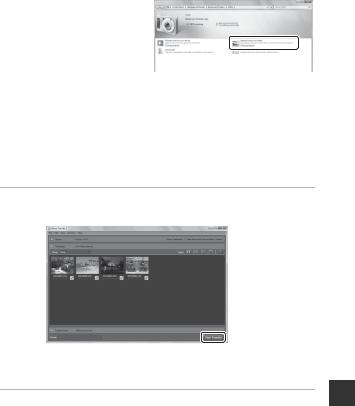
Если появляется сообщение, предлагающее выбрать программу, выберите Nikon Transfer 2.
•При использовании Windows 7
Если отображается диалоговое окно, показанное справа, выполните предложенную последовательность действий, чтобы выбрать Nikon Transfer 2. 1 Щелкните Change program
(Изменить программу) (под
Import pictures and videos
(Импорт снимков и видео)). Появится диалог выбора программы; выберите Import File using Nikon Transfer 2 (Импорт файла с помощью Nikon Transfer 2) и нажмите OK.
2 Дважды щелкните Import File (Импортируйте файл).
Если на карте памяти содержится много изображений, запуск программы Nikon Transfer 2 может занять некоторое время. Дождитесь запуска Nikon Transfer 2.
B Подключение USB-кабеля. Примечания
Выполнение операции не гарантируется, если фотокамера подключена к компьютеру через концентратор USB.
2После запуска Nikon Transfer 2 щелкните Start Transfer (Начать передачу).
Start Transfer 
•Начинается передача изображений. По завершении передачи изображений запускается приложение ViewNX 2, и отображаются переданные изображения.
•Чтобы получить дополнительную информацию по использованию ViewNX 2, можно воспользоваться интерактивной справкой.
3Завершите подключение.
•Если используется устройство для чтения карт памяти или гнездо для карты памяти, выберите соответствующий параметр в операционной системе компьютера, чтобы безопасно извлечь съемный диск, соответствующий карте памяти, а затем извлеките карту из устройства для чтения карт памяти или из гнезда для карты памяти.
•Если фотокамера подключена к компьютеру, выключите фотокамеру и отсоедините кабель USB.
компьютеру или принтеру, телевизору, к фотокамеры Подключение
129















